Lectura protegida
Puede incrustar información oculta (código TL*1) en las hojas impresas para restringir las copias no autorizadas. También puede incrustar información, como el nombre de usuario, la fecha y el nombre del dispositivo, de forma que pueda saber quién y cuándo realizó la copia, y con qué equipo la hizo.
Para información acerca de los productos opcionales necesarios para utilizar esta función, consulte "Productos opcionales necesarios para cada función".
Si establece un modo*2 que afecta al código TL al intentar copiar, leer o imprimir un documento con información incrustada, ese trabajo se cancela y en la pantalla táctil aparece el mensaje <Se detuvo el trabajo porque se detectó información incrustada.>.
Para restringir y atenuar las funciones que afectan al código TL, active [Restringir opciones] en [Opciones de funciones] (Configuración).(Consulte "Especificar las opciones operativas de lectura protegida".)
Para restringir y atenuar las funciones que afectan al código TL, active [Restringir opciones] en [Opciones de funciones] (Configuración).(Consulte "Especificar las opciones operativas de lectura protegida".)
*1 El código TL es un tipo de código de barras bidimensional. El código TL se imprime y, cambiando la disposición de los puntos, se incrusta información digital en el resultado impreso.
*2 Hace referencia a funciones como copia en cadena, escala de zoom, formato de página, modo Cuadernillo, densidad, numerar páginas y numerar juegos de copias, que especifican reducción, ampliación y cambios de impresión y densidad.
*2 Hace referencia a funciones como copia en cadena, escala de zoom, formato de página, modo Cuadernillo, densidad, numerar páginas y numerar juegos de copias, que especifican reducción, ampliación y cambios de impresión y densidad.
Los tres tipos de información que puede utilizar con este modo son los siguientes:
Info. lectura protegida
|
Original con código TL incrustado
(Info. lectura protegida)
|
Las funciones de copia/envío/almacenamiento/impresión están restringidas.
|
|
 |
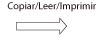 |
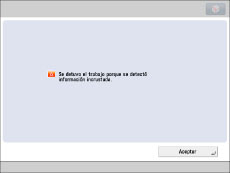 |
Información seguimiento
|
Original con código TL incrustado
(Información seguimiento)
|
Se analiza la información de seguimiento en el equipo u ordenador.
ID/Nbre.usuario
Fecha/hora
Número de serie
Nombre de trabajo
Tipo de trabajo
Nombre dispositivo
Caracteres personalizados
|
|
 |
 |
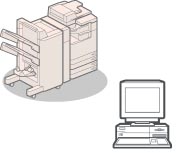 |
|
IMPORTANTE
|
|
Este modo sólo puede utilizarse para imprimir un archivo guardado en un buzón.
Tenga en cuenta que Canon no se hace responsable de los perjuicios ocasionados por el uso del modo Lectura protegida o por la imposibilidad de usar el modo Lectura protegida.
|
|
NOTA
|
|
Use el tamaño A5 o uno mayor. No use papel con nivel bajo de blancura, como el papel de color. No use papel muy transparente, por ejemplo, papel fino, transparencias o papel vegetal. Asegúrese de utilizar el tipo y el tamaño de papel correctos para usar eficazmente la información de lectura protegida y la información de seguimiento. (Consulte "Papel admitido".)
|
Información de lectura protegida
Puede incrustar código TL en las hojas impresas para restringir las copias no autorizadas. Puede seleccionar los cuatro siguientes tipos de restricción.
Permitir todo
Se permite copiar las hojas impresas.
Prohibir todo
Se restringe la copia de las hojas impresas. No es posible copiar las hojas impresas cuando se detecta Prohibir todo.
Autenticación con contraseña
Se restringe la copia de las hojas impresas. Sólo se puede copiar si el proceso de autenticación es correcto.
Autenticación de usuarios
Se restringe la copia de las hojas impresas. Puede especificar la restricción de autenticación de usuarios si están activadas la Gestión de ID de departamentos o la autenticación por SSO-H. Sólo se puede copiar si coincide el ID de departamento o el nombre de usuario.
|
NOTA
|
|
Cuando copie documentos configurados con [Autent. con contraseña] o [Autenticación de usuarios], se usa la información incrustada en la primera página para la autenticación. En el caso siguiente, se cancelará el trabajo:
Cuando la información incrustada en la primera página difiere de la información en la segunda página y las posteriores (por ejemplo, al copiar un documento con la contraseña '1234567' incrustada en la primera página y la contraseña '9876543' en la segunda página).
|
1.
Pulse [Archivos guardados] → [Buzón].
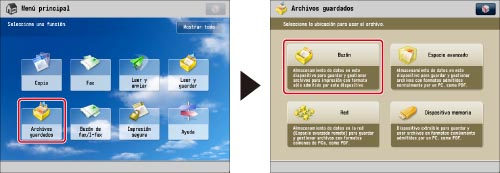
2.
Seleccione el buzón que desee → seleccione el archivo pertinente → pulse [Imprimir].
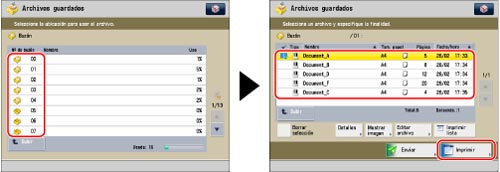
3.
Pulse [Cambiar opc. de impresión].
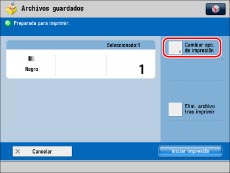
4.
Pulse [Opciones] → [Lectura protegida].

5.
Pulse [Info. lectura protegida].

6.
Seleccione la condición para lectura protegida.

Si selecciona [Autenticación de usuarios], se incrustan en las hojas impresas el ID de departamento y el PIN actualmente en uso para iniciar sesión en el equipo. Para SSO-H, se incrustan el nombre de usuario y la contraseña.
Si selecciona [Autent. con contraseña], pulse [Contraseña] → introduzca la contraseña → pulse [Siguiente]. Introduzca la misma contraseña para confirmarla → pulse [Aceptar].
7.
Pulse [Aceptar].
8.
Pulse [Aceptar] → [Cerrar].
Información de seguimiento
Puede incrustar texto, como el nombre de usuario, la fecha y la hora y el nombre del dispositivo en las impresiones. Con Document Scan Code Analyzer for MEAP puede analizar quién imprimió el archivo, cuándo y con qué equipo lo hizo.
1.
Pulse [Archivos guardados] → [Buzón].

2.
Seleccione el buzón que desee → seleccione el archivo pertinente → pulse [Imprimir].

3.
Pulse [Cambiar opc. de impresión].
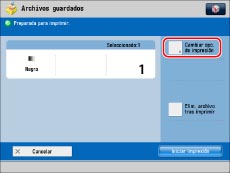
4.
Pulse [Opciones] → [Lectura protegida].

5.
Pulse [Información seguimiento].

6.
Pulse [Establecer].
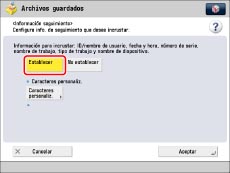
Se incrusta información como el ID o el nombre de usuario, la fecha y la hora, y el nombre del dispositivo.
Para establecer texto personalizado, pulse [Caracteres personaliz.] → introduzca el texto → pulse [Aceptar].
7.
Pulse [Aceptar].
8.
Pulse [Aceptar] → [Cerrar].
Ajustar el código TL
Puede ajustar el tamaño y la densidad de los puntos del código TL que se va a incrustar en el material impreso.
1.
Pulse [Archivos guardados] → [Buzón].

2.
Seleccione el buzón que desee → seleccione el archivo pertinente → pulse [Imprimir].

3.
Pulse [Cambiar opc. de impresión].
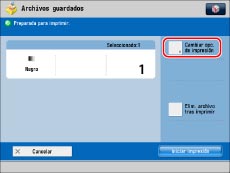
4.
Pulse [Opciones] → [Lectura protegida].

5.
Establezca la información que se va a incrustar → pulse [Ajustar código TL].

|
NOTA
|
|
Para conocer las instrucciones acerca de cómo establecer la información que se va a incrustar, consulte lo siguiente:
|
6.
Ajuste los puntos.
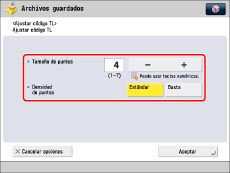
Si desea ajustar el tamaño de los puntos:
Pulse [-] o [+] para establecer el tamaño de los puntos.
El tamaño de puntos apropiado varía según el entorno o el contenido del archivo. Le recomendamos que compruebe los documentos que tengan incrustado un código TL para ver si puede analizar correctamente la información de seguimiento y si el código TL restringe las copias.
Si desea ajustar la densidad de los puntos:
Seleccione [Estándar] o [Basta].
Si el archivo contiene muchas ilustraciones o imágenes, recomendamos seleccionar [Estándar].
7.
Pulse [Aceptar].
8.
Pulse [Aceptar] → [Cerrar].
|
IMPORTANTE
|
|
Para información acerca de los modos que no se pueden establecer conjuntamente con este modo, consulte "Tabla de combinaciones de funciones".
No se puede ajustar la densidad durante la impresión si se ha establecido [Lectura protegida].
El rendimiento de la impresión puede no ser óptimo, según el contenido del archivo y la combinación de opciones.
|
|
NOTA
|
|
El modo Lectura protegida no garantiza la restricción de las copias no autorizadas. Es posible que, según la combinación de opciones y las salidas, no pueda restringir las copias no autorizadas ni analizar la información de seguimiento, como los documentos con una imagen que ocupa toda la página.
|